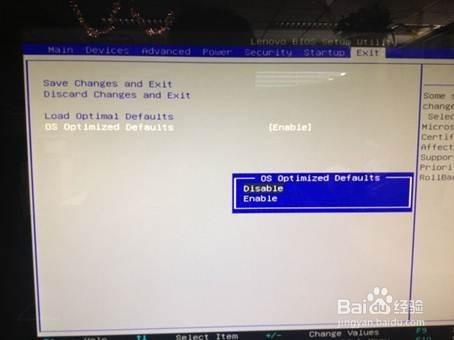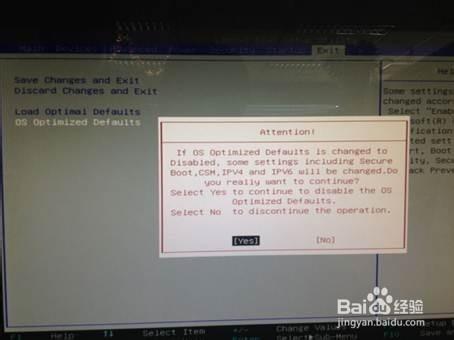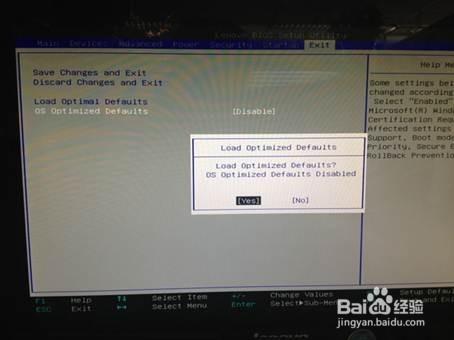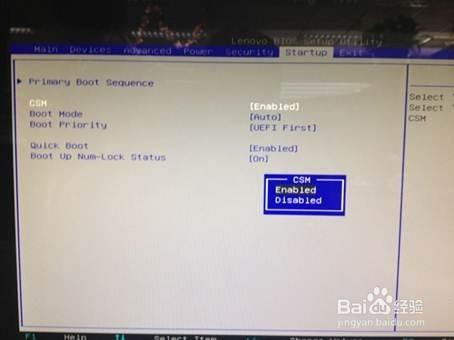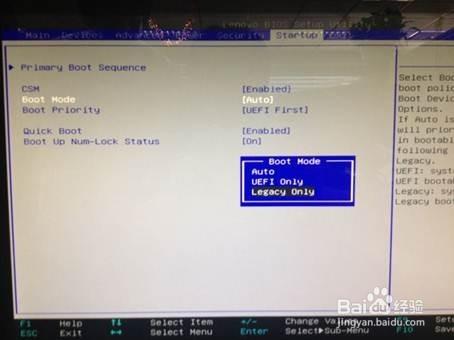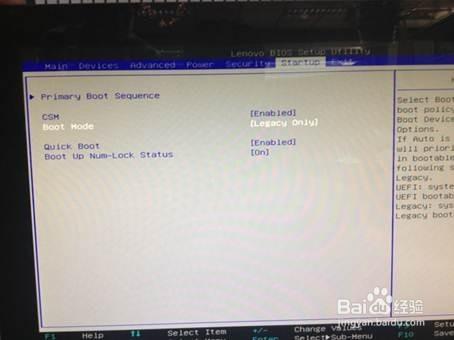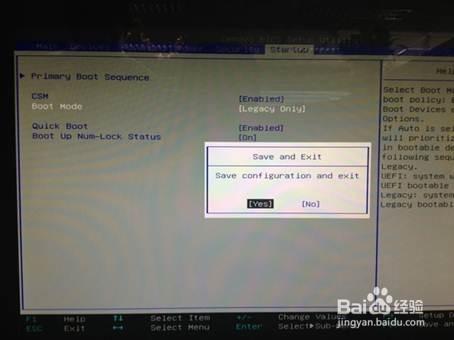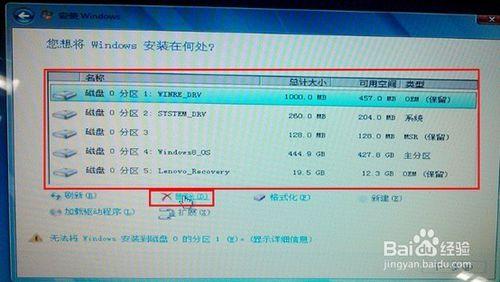預裝Windows 8的臺式和一體機使用都是UEFI+GPT硬盤的組合,並且開啟了安全啟動,但是目前除Window 8以外的其他Windows系統均不支持這種模式,因此如果需要改裝其他系統,如Windows 7,必須工作在傳統的BIOS+MBR模式下。
方法/步驟
一、BIOS設置 (以聯想電臺為例)
啟動時不斷點擊鍵盤上的F1鍵,進入BIOS 界面,
按鍵盤上的右方向鍵(→)選擇到“Exit”
按鍵盤上的下方向鍵(↓)選擇到 “OS Optimized Default”,
按鍵盤上的上方向鍵(↑) 選擇到“Disabled”。
按鍵盤上的回車鍵(Enter),更改設置。
(OS Optimized Default 選項可以理解為UEFI和傳統BIOS的切換);
提示警告,選擇“Yes”,按回車鍵(Enter)確認;
按鍵盤上的F9鍵,出現恢復BIOS默認值對話框,選擇“Yes”,按回車鍵(Enter)確認;
(OS Optimized Default 選項為Enabled時,按F9鍵恢復的UEFI的默認值,OS Optimized Default 選項為Disabled時,按F9鍵恢復的傳統BIOS的默認值)
按鍵盤上的左方向鍵(←)進入Startup界面
選擇CSM選項,按鍵盤上的回車鍵(Enter),設置“CSM”為”Enabled”,按回車鍵(Enter)確認;(CSM:兼容支持模塊 Compatibility Support Module)
按鍵盤上的下方向鍵(↓)選擇到Boo tmode選項,按鍵盤上的回車鍵(Enter)出現設置,按鍵盤上的下方向鍵(↓)選擇到“Legacy Only,按回車鍵(Enter)確認;
修改後的情況,如下圖:
最後,按鍵盤上的F10,出現保存對話框,選擇“Yes”,按回車鍵(Enter)確認,保存退出,電腦將重新啟動。
二、安裝系統
開機按F12鍵,在啟動選擇菜單上選擇光驅或U盤正常安裝系統即可。
特別注意:
和常規系統安裝不同的地方
進入Windows 7系統分區畫面後,您需要分別點擊每一個分區,然後點擊刪除;
將全部分區都刪除後,單擊“新建”,重新創建新的分區;(受MBR硬盤的限制,您在系統安裝界面對多隻能分出4個主分區,如果您需要更多的分區,請系統安裝完成後在系統中劃分分區)
分區創建完成後,先將分區全部格式化,格式化完成後,選擇好您要安裝系統的分區,點擊“下一步“進行系統安裝即可。
三、特殊問題處理
您可能遇見的問題:
1. 安裝程序無法分區或分區後不能點擊下一步安裝;
2. 可以正常分區安裝,但是在Windows啟動時,在Windows logo 處死機;
3. 提示磁盤函數錯誤。
4、其他未知問題
解決方法:
1)在進入Windows 7系統安裝的首畫面,按下鍵盤上“Shift”鍵+“F10”鍵啟動CMD命令行模式窗口;
在CMD命令行窗口中直接輸入“diskpart”命令,之後按下“回車”鍵,就會自動進入Diskpart模式;
進入Diskpart模式後,再輸入“list disk”命令並按下“回車”鍵來確認您硬盤的數量及位置,如下圖中的電腦只有一塊硬盤;
輸入“select disk 0”命令並按下“回車”鍵來選擇您的硬盤;
輸入“clean”命令並按下“回車”鍵來請除您硬盤中的所有分區及數據;
輸入“convert mbr”命令並按下“回車”鍵來將硬盤的分模式從GPT模式轉換為MBR模式;
輸入“exit”命令並按下“回車”鍵退出Diskpart模式,之後,再次“exit”命令並按下“回車”鍵退出,退出CMD命令行模式;
操作完成後,請點擊Windows 7系統安裝的首畫面窗口右上角的“紅叉”,之後在彈出的窗口中選擇“是”,即可重新啟動您的電腦,在在計算機重新啟動至“Lenovo“LOGO畫面時,並按下計算機鍵盤上“F12”鍵進入計算機的引導設置界面。在此時將您計算機的光驅托盤彈出,放入正版的Windows 7操作系統光盤之後將光驅托盤推回,同時選擇該界面中的“CD/DVD“項目並按下”回車“鍵,以實現光驅啟動。之後再按照之前步驟操作分區安裝系統即可。(您無需再進行刪除分區操作,因為在重啟計算機之前,分區已經被全部刪除。)
注意事項
特別說明: 為了保障您的數據安全,建議您在操作前進行數據備份